- Auteur Abigail Brown [email protected].
- Public 2023-12-17 06:36.
- Laatst gewijzigd 2025-01-24 11:59.
Wat te weten
- Log in op Hulu via de app of het web, ga naar je profiel en open het Beheer Add-ons scherm vanuit je Account.
- Kies wat nieuwe inhoud (zoals HBO of Showtime) of functies (bijv. onbeperkte DVR).
- Controleer je wijzigingen en bevestig ze, dan heb je er meteen toegang toe.
Invoegtoepassingen toevoegen in Hulu
Hier leest u hoe u add-ons (zoals HBO of Showtime) aan uw Hulu-account kunt toevoegen.
- Open de Hulu-app of log in met een webbrowser.
-
Toegang tot uw profiel door uw initiaal te selecteren in de meeste schermen.

Image -
Ga naar het Account scherm in je profiel.

Image -
Selecteer de Invoegtoepassingen beheren link in de Uw abonnement sectie.

Image -
Voeg de nieuwe items toe die je wilt door de "plus"-knoppen ernaast te selecteren.

Image -
Klik op de Review Changes knop om een laatste blik te werpen op uw nieuwe inhoud en prijzen.

Image -
Als je tevreden bent met wat je ziet, klik dan op Submit om het af te ronden en geniet van je nieuwe dingen!

Image
Welke soorten add-ons zijn beschikbaar?
Er zijn add-ons beschikbaar voor zowel de basis Hulu-streamingservice als die exclusief voor het verbeterde Hulu + Live TV-aanbod. Abonnees kunnen premiumkanalen, waaronder HBO, Cinemax, Showtime, Starz en ESPN+, aan elk abonnement toevoegen tegen een maandelijkse toeslag.
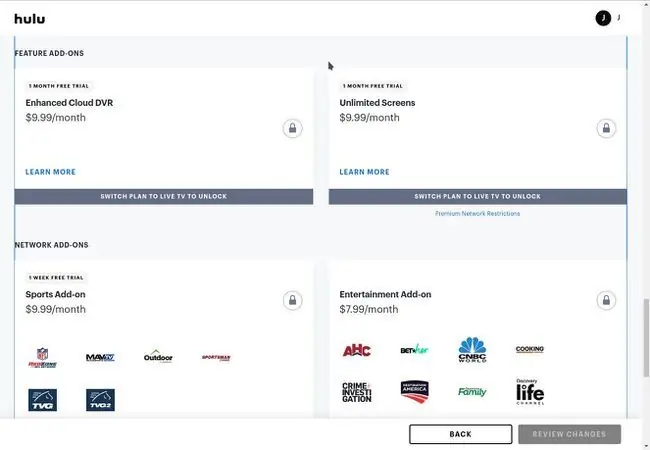
Ondertussen, als je een Hulu + Live TV-abonnee bent, zijn er twee soorten add-ons die je kunt gebruiken. Een daarvan is Feature Add-ons die uw cloud DVR-opslag vergroten van 50 naar 200 uur of u in staat stellen om op onbeperkte schermen thuis of tot vijf buiten uw huis te kijken (u kunt deze twee ook samen bundelen). Het andere type is netwerk-add-ons of extra kanalen die u live kunt bekijken, zoals sport, entertainment of Spaanstalige programma's.
Bottom Line
De prijs van add-ons hangt af, maar de meeste variëren tussen $ 6.99- $ 14,99 per maand. Houd er rekening mee dat deze kosten hoger zijn dan de kosten van uw abonnement, zoals de naam "add-on" aangeeft. Helaas biedt Hulu geen premium add-on-kanalen zoals HBO, Showtime en Starz als bundels aan.
Waarom kan ik geen add-ons toevoegen aan Hulu?
Misschien ziet u enkele uitgeschakelde add-ons in uw account, die worden aangeduid met slotjes in plaats van de "plus"-pictogrammen. Dat komt omdat deze items, zoals Enhanced Cloud DVR of Unlimited Screens, specifiek zijn voor Hulu's Live TV-streamingservice. Als je alleen de basisservice hebt, stream je standaard al je inhoud, dus je hebt geen DVR-functionaliteit. Je bent ook beperkt tot het kijken naar twee schermen tegelijk, en je kunt dit niet upgraden.
FAQ
Hoe annuleer ik Hulu-add-ons?
Start Hulu, selecteer uw profielpictogram en selecteer vervolgens Account In de Abonnementen sectie, selecteer Invoegtoepassingen beherenZet het vinkje naast een add-on die je hebt op een X om deze te verwijderen. Selecteer Review Changes om te bevestigen.
Hoeveel kost de Hulu Disney-add-on?
Hulu biedt een Disney+ met ESPN+-bundel voor $ 19,99 per maand, de Disney-bundel. Als je al een Hulu-abonnee bent, ga dan naar het gedeelte Invoegtoepassingen beheren van je account om de Disney-bundel toe te voegen. Als je de Hulu met Live TV-service hebt, is Disney+ inbegrepen in je abonnementsprijs.






